Impostazione fotolibro
- Specifica individuale delle immagini
- Selezione dell'intervallo di immagini per un fotolibro
- Selezione di tutte le immagini di una cartella o di una scheda
È possibile specificare fino a 998 immagini da stampare in un fotolibro. Quando si utilizza EOS Utility (software EOS) per importare le immagini su un computer, le immagini specificate per un fotolibro vengono copiate in una cartella dedicata. Questa funzione è utile per ordinare fotolibri online.
Specifica individuale delle immagini
-
Selezionare [
: Imp. fotolibro].
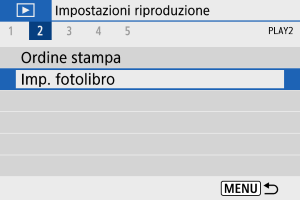
-
Selezionare [Seleziona immagini].
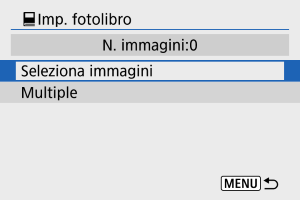
-
Selezionare l'immagine da includere nel fotolibro.
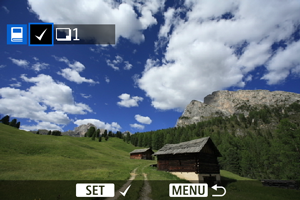
- Utilizzare i tasti
per selezionare un'immagine per il fotolibro, quindi premere il pulsante
.
- Per selezionare altre immagini da specificare per un fotolibro, ripetere il passo 3.
- Utilizzare i tasti
Selezione dell'intervallo di immagini per un fotolibro
Mentre si osservano le immagini nella visualizzazione indice, è possibile specificare l'intervallo (dal punto di partenza al punto finale) di immagini specificate per un fotolibro.
-
Selezionare [Multiple].
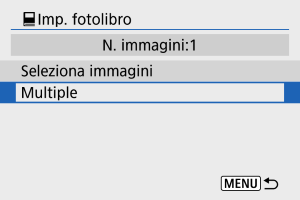
- Selezionare [Multiple] in [
: Imp. fotolibro].
- Selezionare [Multiple] in [
-
Selezionare [Seleziona intervallo].
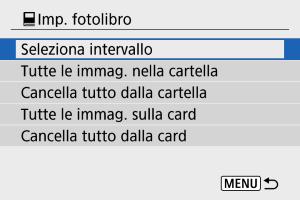
-
Specificare l'intervallo di immagini.
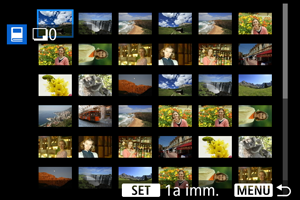
- Selezionare la prima immagine (punto di partenza).
- Quindi, selezionare l'ultima immagine (punto finale). Un segno di spunta [
] viene aggiunto a tutte le immagini incluse nell'intervallo, tra la prima e l'ultima.
Selezione di tutte le immagini di una cartella o di una scheda
È possibile specificare in una sola operazione tutte le immagini contenute in una cartella o su una scheda per un fotolibro.
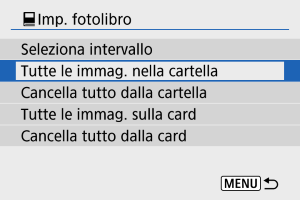
- Tutte le immagini nella cartella o sulla scheda vengono selezionate per il fotolibro se si seleziona [Tutte le immag. nella cartella] o [Tutte le immag. sulla card] nell'opzione [Multiple] per [
: Imp. fotolibro].
- Per annullare la selezione, selezionare [Cancella tutto dalla cartella] o [Cancella tutto dalla card].
-
Se le condizioni di ricerca sono impostate con [
: Imposta condiz.ricerca immag.] () e si seleziona [Multiple], la visualizzazione passa a [Tutte le immagini trovate] e [Cancella tutte immag.trovate].
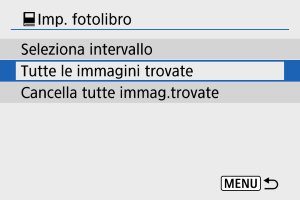
- [Tutte le immagini trovate]: Tutte le immagini filtrate attraverso i criteri di ricerca vengono selezionate per il fotolibro.
- [Cancella tutte immag.trovate]: Cancella la selezione di tutte le immagini filtrate per il fotolibro.
Attenzione
- Non è possibile specificare le immagini RAW o i filmati per il fotolibro. Le immagini RAW o i filmati non vengono selezionati per il fotolibro anche se si specificano tutte le immagini con [Multiple].
- Non utilizzare questa fotocamera per configurare le impostazioni del fotolibro per immagini con le impostazioni del fotolibro impostate su un'altra fotocamera. Tutte le impostazioni del fotolibro potrebbero venire sovrascritte accidentalmente.